ما هو محرك الأقراص C على جهاز الكمبيوتر؟
محرك الأقراص C ، أو محرك الأقراص C: كما يشار إليه غالبًا ، هو القسم الرئيسي ، غالبًا محرك الأقراص الرئيسي نفسه ، والذي يحتوي على نظام التشغيل Windows الذي يعمل به الكمبيوتر. عندما يشير الأشخاص إلى محرك الأقراص الثابتة بجهاز الكمبيوتر الخاص بهم (أو SSD) ، فإنهم يشيرون إلى ما يسميه نظام التشغيل محرك الأقراص C.
يعد هذا إلى حد ما من بقايا الأيام الأولى لأجهزة Windows ، بل ويعود تاريخه إلى سابقه DOS. في أجهزة الكمبيوتر الحديثة التي تعمل بنظام Windows ، يحمل محرك الأقراص C التعيين الرئيسي لـ قرص محلي بجانب حروف C.
جهاز كمبيوتر متعدد أقسام أو محركات، قد تحتوي على محركات أقراص إضافية ذات أحرف ، مثل D و E و F و G وما إلى ذلك ، على الرغم من إمكانية استخدامها أيضًا لتعيين محركات الأقراص الضوئية أو حلول التخزين الخارجية مثل محركات الأقراص الثابتة ومحركات الأقراص الثابتة المحمولة.
لماذا يطلق عليه C Drive؟
لا يزال نظام تسمية الحروف لنظام التشغيل Windows يعتمد على تراث DOS ، حيث تم حجز الحروف A و B لمحركات الأقراص المرنة نظرًا لأن معظم أجهزة الكمبيوتر في ذلك الوقت كانت تحتوي على محرك أقراص مرنة مقاس 3.5 بوصة ومحرك أقراص مرنة مقاس 5.25 بوصة (لم يكن لدى البعض محرك أقراص ثابتة في الكل). ومنذ ذلك الحين ، تم حجز محرك الأقراص C لمحرك نظام التشغيل الرئيسي وملفات النظام المهمة الخاصة به على الرغم من أن محركات الأقراص المرنة قد انزلقت إلى مرحلة التقادم.
ما هو الفرق بين محركات الأقراص C و D؟
محرك الأقراص C هو القسم الرئيسي لجهاز الكمبيوتر الذي يعمل بنظام Windows. في كثير من الحالات ، سيعني هذا أن محرك الأقراص C هو أيضًا محرك الأقراص الثابتة الرئيسي / SSD ، ولكن إذا كان لديك محرك أقراص به عدة محركات أقسام ، ثم سيمثل فقط ذلك الجزء المعين من أي محرك أقراص ثابت أو SSD مقسم لذلك هدف.
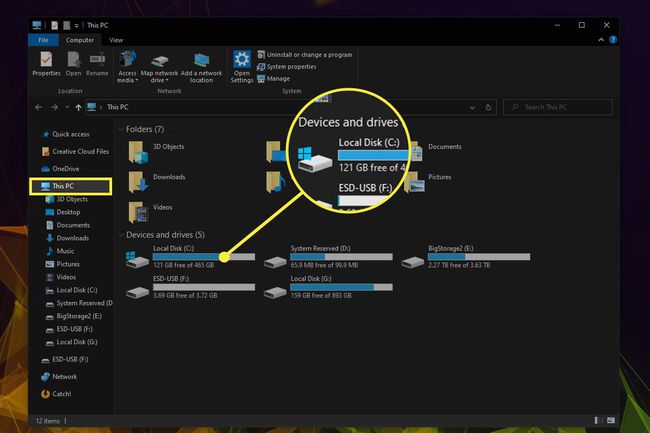
سيكون محرك D عبارة عن محرك أقراص ثابت ثانوي أو SSD أو قسم من محرك الأقراص. اعتمادًا على كيفية إعداد جهاز الكمبيوتر الشخصي الذي يعمل بنظام Windows ، يمكن استخدامه أيضًا كقسم صغير على محرك الأقراص الرئيسي المعين باسم النظام يتحفظ. يتم إعداد هذا أحيانًا عند تثبيت Windows لاحتواء رمز Boot Manager وبعض ملفات بدء التشغيل المطلوبة تشفير محرك BitLocker.
كيف يمكنني العثور على محرك الأقراص C على جهاز الكمبيوتر الخاص بي؟
يمكنك العثور على محرك الأقراص C من داخل مستكشف ملفات Windows بالانتقال إلى هذا الكمبيوتر. للقيام بذلك ، إما البحث عن هذا الكمبيوتر في شريط بحث Windows ، أو اضغط على مفتاح Windows+ه واختر هذا الكمبيوتر من القائمة اليمنى.
في الإصدارات الأقدم من Windows ، تريد البحث عن ملفات جهاز الكمبيوتر الخاص بي في حين أن.
من هذا الكمبيوتر نافذة يجب أن تكون قادرًا على رؤية جميع محركات أقراص Windows PC ، بما في ذلك محرك الأقراص C.
ما الذي يمكنني حذفه بأمان من محرك الأقراص C الخاص بي؟
نظرًا لأن محرك الأقراص C هو محرك التمهيد الرئيسي لديك ، فأنت بحاجة إلى أن تكون أكثر حرصًا في حذف أي شيء منه ، حيث توجد احتمالية أكبر لإلحاق الضرر بنظامك.
طالما لم تقم بإزالة أي ملفات خاصة بنظام Windows ، فأنت على الأرجح بخير ، ولكن إذا كنت بحاجة إلى تحرير مساحة على محرك الأقراص C ، فهناك بعض الطرق الآمنة للقيام بذلك. قم بالتركيز على إزالة التطبيقات والألعاب غير الضرورية، وتوضيح الخاص بك التحميلات مجلد و سطح المكتب، ومعرفة ما إذا كان هذا يوفر لك المساحة التي تحتاجها.
تستطيع ايضا استخذام تطبيقات تنظيف القرص لأتمتة العملية نيابة عنك.
التعليمات
-
لماذا محرك الأقراص C ممتلئ؟
من المحتمل أن يمتلئ محرك الأقراص C بجهاز الكمبيوتر الخاص بك ، نظرًا لكونه منطقة التخزين الأساسية ، قبل محرك الأقراص D. يمكنك استخدام أداة مثل إفراغ مساحة أو "تنظيف القرص" للعثور على الملفات التي يمكن حذفها بأمان.
-
كيف أنقل الملفات من محرك الأقراص C إلى محرك الأقراص D؟
قد تتمكن من نقل ملفاتك بمجرد تغيير مواقعها في الخصائص. انقر بزر الماوس الأيمن فوق المجلد المراد نقله (المستندات ، والموسيقى ، والصور ، وما إلى ذلك) ، ثم حدد الخصائص. في ال موقع المجال ، قم بتغيير الإدخال إلى د: \ [اسم المجلد]، ثم انقر فوق تطبيق و نعم. بدلاً من ذلك ، افتح المجلد الذي تريد نقله ، وانقر بزر الماوس الأيمن فوق مساحة فارغة ، وانتقل إلى الخصائص > موقع > استهداف. اجعل محرك الأقراص D هو الهدف ، ويجب أن يحرك جهاز الكمبيوتر الخاص بك المجلد.
